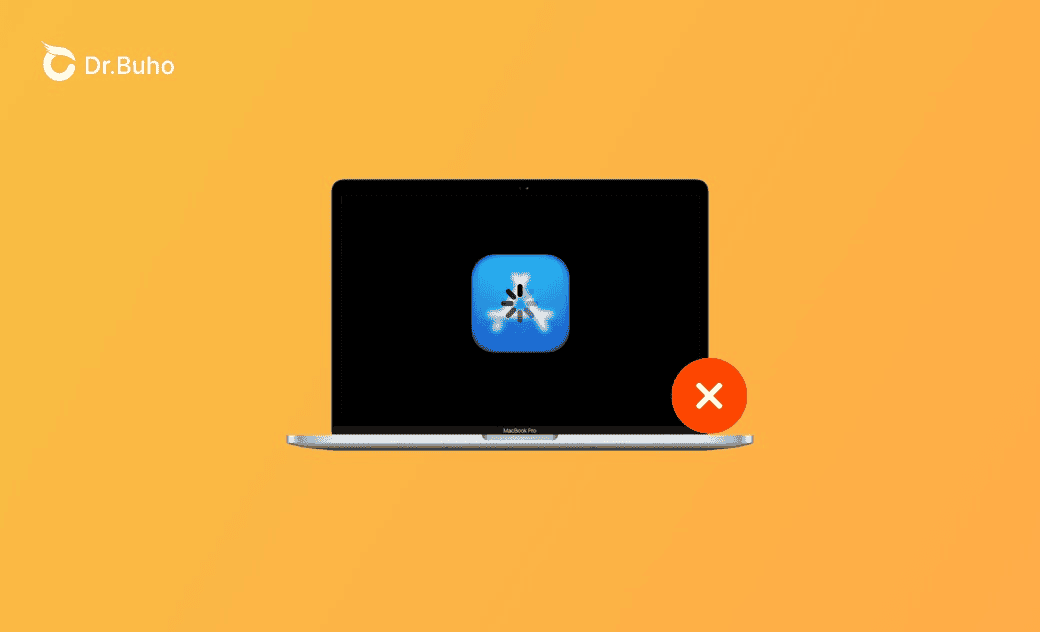如何解決「Mac 無法安裝軟體、DMG 打不開、應用程式無法開啟」
如果您在 Mac 上無法安裝或開啟應用程式,您可以在這篇文章中找到此問題的 8 種解決方案。
方法 1:重新啟動 Mac 並再次開啟應用程式
您可以簡單地重新啟動您的 Mac,然後嘗試再次啟動應用程式,看看是否可以順利打開。
方法 2:將應用程式更新到最新版本
如果您無法在 Mac 上開啟 應用程式且顯示此應用程式不受此 Mac 支援,您可以將應用程式更新到最新版本。
要在 Mac 上更新應用程式,您可以開啟「App Store」,點擊側邊欄中的「更新」,然後點擊應用程式旁邊的「更新」按鈕進行更新。
如果您未從 Mac App Store 中獲取應用程式,您可以透過 BuhoCleaner 這樣的程式移除工具完整移除該應用程式(不留殘餘檔案),然後轉到其官方網站下載最新版本。
方法 3:更新 macOS
應用程式的版本可能與您的 macOS 不相容。您可以嘗試將您的 macOS 更新到最新版本,然後再次嘗試啟動應用程式。
要更新您的 macOS,您可以點擊「蘋果」選單 > 「系統設定」 > 「一般」 > 「軟體更新」,檢查並安裝 Mac 上的新更新。
方法 4:在 Mac 上移除並重新安裝應用程式
如果您無法在 Mac 上開啟應用程式並且顯示該應用程式已損壞,您可以完整刪除應用程式並在 Mac 上重新安裝它。
要完整移除 Mac上的應用程式,您可以使用BuhoCleaner。這個工具可以讓您一鍵卸載 Mac 上的應用程式,並刪除所有其支援檔案。它還是一個專業的 Mac 清理工具,提供許多實用的 Mac 清理功能,以幫助您清理和加速 Mac。
以下是如何透過「BuhoCleaner」移除不想要的 Mac 應用程式:
- 免費下載、安裝並啟動 BuhoCleaner。
- 在側邊欄中選擇「程式移除工具」選項。
- 找到並選擇您無法打開的目標應用程式及其關聯檔案。
- 點擊「刪除」按鈕以一鍵刪除該應用程式。
方法 5:正確設定「安全性」
下載 App 最安全的方式是使用「App Store」。如果您通過其他渠道如網路或直接從開發者下載安全 App,macOS 會在您打開 App 時出現提示,以確保只有受信任的軟體才可以安裝在您的 Mac 上。
- 如果您打開 App 時出現「無法打開 「XX App」,因為 Apple 無法檢查是否包含惡意軟體。」,請聯絡 App 開發者獲得幫助,或者打開「系統設定」> 「隱私權與安全性」, 找到「安全性」,再按一下「強制打開」以正常打開或安裝 App。
- 如果出現「無法打開「XX App」因為無法驗證開發者」的提示,也可透過「系統設定」> 「隱私權與安全性」,找到「安全性」> 「強制打開」以暫時略過 Mac 安全性設定。或是直接右鍵打開 App。
- 如果打開 App 時出現「無法打開 「X.app/pkg/dmg」,因為它不是從 App Store 下載。」提示,這通常是因為您在「隱私權與安全性」的「安全性」中設定了只允許安裝從「App Store」下載的應用程式。這種情況下,前往「隱私權與安全性」>「安全性」,更改為「App Store 和已識別的開發者」或「任何來源」。
sudo spctl --master-disable 開啟「任何來源」。- 如果打開 App 時出現「「X App」將會損害你的電腦。你應該將其丟到「垃圾桶」。」,是因為 macOS 偵測到軟體包含惡意的內容,或軟體遭修改或損壞。此時,建議您直接將其移到垃圾桶,就不要嘗試打開它了。
方法 6:在「安全模式」下啟動 Mac 以打開應用程式
如果在 Mac 上仍然無法打開應用程式,您可以在安全模式下啟動 Mac 以查看是否可以在安全模式下打開應用程式。
方法 7:聯絡 Mac 的管理員
如果無法在 Mac 上打開應用程式,因為它需要管理員權限,您可以聯絡 Mac 的管理員尋求幫助。
方法 8:聯絡應用程式開發者尋求幫助
最後,如果您仍然無法在 Mac 上打開應用程式,您可以訪問應用程式網站聯絡其支援團隊尋求幫助。
結論
本文提供了 8 種方法來幫助您解決 Mac 上應用程式無法開啟/啟動的問題。希望對您有所幫助。
王紹農是 Dr. Buho 的一位專欄編輯。在 Apple 科技方面有多年研究經驗,尤其是在 Mac 和 iPhone 方面。致力於解決各種蘋果裝置使用問題,並樂於將自己獨到的經驗分享給讀者。